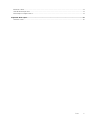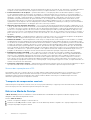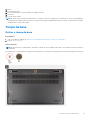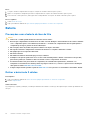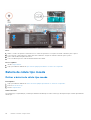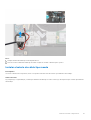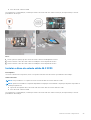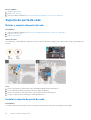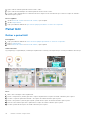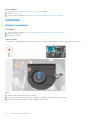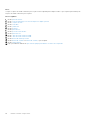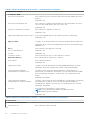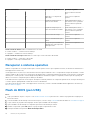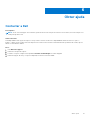Dell Vostro 14 5410 Manual do proprietário
- Tipo
- Manual do proprietário

Vostro 14 5410
Manual de serviço
Modelo regulamentar: P143G
Tipo regulamentar: P143G001
Abril de 2021
Rev. A00

Notas, avisos e advertências
NOTA: Uma NOTA fornece informações importantes para ajudar a utilizar melhor o produto.
AVISO: Um AVISO indica possíveis danos no hardware ou uma perda de dados e explica como pode evitar esse problema.
ADVERTÊNCIA: Uma ADVERTÊNCIA indica possíveis danos no equipamento, lesões corporais ou morte.
© 2021 Dell Inc. ou as suas subsidiárias. Todos os direitos reservados. Dell, EMC e outras marcas comerciais pertencem à Dell Inc. ou às respetivas
subsidiárias. Outras marcas comerciais podem pertencer aos respetivos proprietários.

Capítulo1: Trabalhar no computador................................................................................................. 6
Instruções de segurança.......................................................................................................................................................6
Trabalhar no interior do computador.............................................................................................................................6
Entrar no Modo de Serviço............................................................................................................................................ 8
Sair do Modo de Serviço.................................................................................................................................................9
Após efetuar qualquer procedimento no interior do computador............................................................................. 9
Capítulo2: Retirar e instalar componentes....................................................................................... 10
Ferramentas recomendadas............................................................................................................................................... 10
Lista de parafusos................................................................................................................................................................ 10
Componentes principais do sistema.................................................................................................................................. 12
Tampa da base......................................................................................................................................................................13
Retirar a tampa da base.................................................................................................................................................13
Instalar a tampa da base................................................................................................................................................14
Bateria....................................................................................................................................................................................16
Precauções com a bateria de iões de lítio................................................................................................................... 16
Retirar a bateria de 3 células.........................................................................................................................................16
Instalar a bateria de 3 células........................................................................................................................................ 17
Retirar a bateria de 4 células.........................................................................................................................................18
Instalar a bateria de 4 células........................................................................................................................................19
Bateria de célula tipo moeda..............................................................................................................................................20
Retirar a bateria de célula tipo moeda.........................................................................................................................20
Instalar a bateria de célula tipo moeda.........................................................................................................................21
Unidade de estado sólido....................................................................................................................................................22
Retirar o disco de estado sólido M.2 2230.................................................................................................................22
Instalar o disco de estado sólido M.2 2230................................................................................................................ 23
Retirar o disco de estado sólido M.2 2280.................................................................................................................24
Instalar o disco de estado sólido M.2 2280................................................................................................................ 25
Instalar o suporte de montagem do disco de estado sólido..................................................................................... 26
Módulo de memória.............................................................................................................................................................28
Retirar a memória.......................................................................................................................................................... 28
Instalar a memória..........................................................................................................................................................29
Placa de rede sem fios........................................................................................................................................................30
Retirar a placa sem fios.................................................................................................................................................30
Instalar a placa sem fios.................................................................................................................................................31
Porta do transformador de corrente.................................................................................................................................33
Retirar a porta do transformador.................................................................................................................................33
Instalar a porta do transformador................................................................................................................................33
Conjunto do ecrã................................................................................................................................................................. 34
Retirar o conjunto do ecrã............................................................................................................................................34
Instalar o conjunto do ecrã........................................................................................................................................... 36
Suporte da porta de rede................................................................................................................................................... 38
Retirar o suporte da porta de rede..............................................................................................................................38
Instalar o suporte da porta de rede............................................................................................................................. 38
Índice
Índice 3

placa de E/S.........................................................................................................................................................................39
Retirar a placa de E/S...................................................................................................................................................39
Instalar a placa de E/S..................................................................................................................................................40
Altifalantes.............................................................................................................................................................................41
Retirar as colunas........................................................................................................................................................... 41
Instalar as colunas..........................................................................................................................................................43
Painel tátil............................................................................................................................................................................. 44
Retirar o painel tátil........................................................................................................................................................44
Instalar o painel tátil.......................................................................................................................................................45
Ventoinha............................................................................................................................................................................. 46
Retirar a ventoinha........................................................................................................................................................ 46
Instalar a ventoinha........................................................................................................................................................47
Dissipador de calor.............................................................................................................................................................. 48
Retirar o dissipador de calor.........................................................................................................................................48
Instalar o dissipador de calor........................................................................................................................................ 49
Botão de alimentação com leitor de impressões digitais opcional.................................................................................50
Retirar o botão de alimentação com leitor de impressões digitais opcional...........................................................50
Instalar o botão de alimentação com leitor de impressões digitais opcional...........................................................51
Placa de sistema..................................................................................................................................................................52
Retirar a placa de sistema............................................................................................................................................ 52
Instalar a placa de sistema............................................................................................................................................54
conjunto do teclado e apoio para as mãos.......................................................................................................................58
Retirar o conjunto do teclado e descanso para os pulsos........................................................................................ 58
Instalar o conjunto do teclado e descanso para os pulsos....................................................................................... 59
Capítulo3: Controladores e transferências....................................................................................... 61
Capítulo4: Configuração do sistema................................................................................................62
Descrição geral do BIOS.....................................................................................................................................................62
Entrar no programa de configuração do BIOS................................................................................................................ 62
Teclas de navegação...........................................................................................................................................................62
Sequência de Arranque.......................................................................................................................................................62
Configurações Avançadas ou de Engenharia...................................................................................................................63
SupportAssist system resolution....................................................................................................................................... 63
Opções da configuração do sistema.................................................................................................................................63
Atualizar o BIOS no Windows............................................................................................................................................ 73
Atualizar o BIOS em sistemas com o BitLocker ativado...........................................................................................74
Atualizar o BIOS da Dell em ambientes Linux e Ubuntu............................................................................................74
Flash do BIOS (pen USB)............................................................................................................................................. 74
Palavra-passe de sistema e de configuração...................................................................................................................74
Atribuir uma palavra-passe de configuração do sistema.......................................................................................... 74
Eliminar ou alterar uma palavra-passe de configuração do sistema existente.......................................................75
Capítulo5: Resolução de problemas.................................................................................................76
Diagnóstico de Verificação de Desempenho de Pré-arranque do Sistema do SupportAssist da Dell...................... 76
Executar a Verificação do Desempenho do Sistema Pré-arranque SupportAssist...............................................76
Luzes de diagnóstico do sistema.......................................................................................................................................76
Recuperar o sistema operativo.......................................................................................................................................... 78
Flash do BIOS (pen USB)...................................................................................................................................................78
4
Índice

Actualizar o BIOS.................................................................................................................................................................79
Ciclo de alimentação Wi-Fi................................................................................................................................................. 79
Descarregar a energia estática.......................................................................................................................................... 79
Capítulo6: Obter ajuda................................................................................................................... 81
Contactar a Dell....................................................................................................................................................................81
Índice 5

Trabalhar no computador
Instruções de segurança
Utilize as orientações de segurança seguintes para proteger o seu computador contra potenciais danos e para assegurar a sua segurança
pessoal. Caso seja indicado o contrário, cada procedimento incluído neste documento assume que leu as informações de segurança
enviadas com o computador.
ADVERTÊNCIA: Antes de trabalhar no interior do computador, leia as informações de segurança enviadas com o mesmo.
Para obter mais informações sobre as melhores práticas de segurança, consulte a página inicial de Conformidade
Regulamentar em www.dell.com/regulatory_compliance.
ADVERTÊNCIA: Desligue todas as fontes de alimentação do computador antes de proceder à abertura de tampas ou
painéis do mesmo. Depois de trabalhar no interior do computador, volte a colocar todas as tampas, painéis e parafusos
antes de ligar o computador a uma tomada elétrica.
AVISO: Para evitar danos no computador, certifique-se de que a superfície de trabalho é plana e que está seca e limpa.
AVISO: Para evitar danificar os componentes e as placas, segure-os pelas extremidades e evite tocar nos pinos e nos
contactos.
AVISO: Só deve realizar uma deteção e resolução de problemas e reparações conforme autorizado ou indicado
pela equipa de assistência técnica da Dell. Os danos causados por assistência não autorizada pela Dell não
estão cobertos pela garantia. Consulte as instruções de segurança enviadas com o produto ou em www.dell.com/
regulatory_compliance.
AVISO: Antes de tocar em qualquer parte no interior do computador, ligue-se à terra tocando numa superfície metálica
não pintada, tal como o metal na parte posterior do computador. Enquanto trabalha, toque periodicamente numa
superfície de metal sem pintura para dissipar qualquer eletricidade estática, que poderá danificar os componentes
internos.
AVISO: Quando desligar um cabo, puxe pelo respetivo conector ou patilha, não pelo próprio cabo. Alguns dos cabos
têm conectores com patilhas de bloqueio ou parafusos de orelhas que terá de libertar antes de desligar o cabo. Quando
desligar os cabos, mantenha-os alinhados uniformemente para evitar dobrar os pinos do conector. Quando ligar os
cabos, certifique-se de que as portas e os conectores estão corretamente orientados e alinhados.
AVISO: Prima e ejete todos os cartões instalados no leitor de cartões de memória.
NOTA: Pode haver diferenças de aparência entre a cor do computador e determinados componentes em relação aos apresentados
nas ilustrações deste documento.
Trabalhar no interior do computador
Antes de efetuar qualquer procedimento no interior do computador
Sobre esta tarefa
NOTA:
As imagens apresentadas neste documento podem não representar exatamente o seu computador, pois dependem da
configuração encomendada.
1
6 Trabalhar no computador

Passo
1. Guarde e feche todos os ficheiros abertos e saia de todas as aplicações abertas.
2. Encerre o computador. Clique em Iniciar > Alimentação > Encerrar.
NOTA: Caso esteja a utilizar outro sistema operativo, consulte a respetiva documentação para obter as instruções de
encerramento.
3. Desligue o computador e todos os dispositivos a ele ligados das respetivas tomadas elétricas.
4. Desligue todos os dispositivos de rede e periféricos ligados (tais como teclados, ratos e monitores) do computador.
AVISO: Para desligar um cabo de rede, desligue primeiro o cabo do computador e, em seguida, desligue o cabo do
dispositivo de rede.
5. Retire todos os cartões de memória e discos óticos do computador, se aplicável.
Proteção contra descargas eletrostáticas - Proteção ESD
As ESD são uma das principais preocupações no que respeita aos componentes eletrónicos, especialmente componentes sensíveis como
as placas de expansão, os processadores, as memórias DIMM e as placas de sistema. Correntes elétricas muito ligeiras podem danificar os
circuitos de formas que talvez não sejam tão óbvias, tais como falhas latentes ou produtos com uma duração mais curta. Uma vez que a
indústria vai exigindo uma potência cada vez menor e uma densidade cada vez mais elevada, a proteção contra ESD é uma preocupação
crescente.
Devido ao aumento da densidade dos semicondutores utilizados nos mais recentes produtos da Dell, existe agora mais sensibilidade aos
danos provocados pela estática relativamente ao que acontecia nos anteriores produtos da Dell. Por isso, já não são aplicáveis alguns
métodos aprovados no passado no que diz respeito ao manuseamento das peças.
Existem dois tipos de danos provocados por ESD: falhas catastróficas e latentes.
● Catastróficas – as falhas catastróficas representam cerca de 20% das falhas provocadas por ESD. Os danos levam a uma perda
completa e imediata da funcionalidade do dispositivo. Um exemplo de falha catastrófica é uma memória DIMM que recebeu um choque
estático e gera imediatamente um sintoma de “Nenhum POST/Nenhum vídeo”, emitindo um código sonoro que representa uma
memória ausente ou não funcional.
● Latente – as falhas latentes representam cerca de 80% das falhas provocadas por ESD. Uma elevada taxa de falhas latentes significa
que, na maioria das vezes, quando o dano ocorre, não é imediatamente reconhecido. A DIMM recebe um choque estático, mas o
sinal é apenas enfraquecido e não produz imediatamente os sintomas externos relacionados com os danos. O sinal enfraquecido pode
demorar semanas ou meses a desaparecer e, entretanto, pode causar degradação da integridade da memória, erros de memória
intermitentes, etc.
O tipo de dano mais difícil de reconhecer e resolver é o dano latente.
Execute os passos seguintes para evitar danos provocados por ESD:
● Utilize uma pulseira antiestática com fios adequadamente ligada à terra. A utilização de pulseiras antiestáticas sem fios já não é
permitida; não fornecem proteção adequada. Tocar no chassi antes de manusear as peças não garante uma proteção adequada contra
a ESD nas peças com maior sensibilidade aos danos provocados por ESD.
● Manuseie todos os componentes sensíveis à estática numa área antiestática. Se possível, utilize almofadas antiestáticas para o piso e
para a bancada de trabalho.
● Quando desembalar um componente sensível à estática, não retire o componente do material antiestático da embalagem até que
esteja preparado para instalar o componente. Antes de desembalar o pacote antiestático, certifique-se de descarrega a eletricidade
estática do seu corpo.
● Antes de transportar um componente sensível à estática, coloque-o num recipiente ou embalagem antiestática.
Kit de serviço no campo de ESD
O kit não monitorizado de serviço no campo é o kit de serviço usado com mais frequência. Cada kit de serviço no campo inclui três
componentes principais: tapete antiestático, pulseira antiestática e fio de ligação.
Componentes de um kit de serviço no campo de ESD
Os componentes de um kit de serviço no campo de ESD são:
● Tapete antiestático – o tapete antiestático dissipa a eletricidade estática e as peças podem ser colocadas sobre o mesmo durante
os procedimentos de serviço. Quando utilizar um tapete antiestático, a sua pulseira antiestática deverá estar aconchegada ao pulso e
o fio de ligação deverá estar ligado ao tapete e a qualquer superfície metálica sem revestimento no sistema em que está a trabalhar.
Trabalhar no computador
7

Depois de corretamente implementadas, as peças de manutenção podem ser removidas do saco antiestático e colocadas diretamente
no tapete. Os itens sensíveis a ESD estão seguros na sua mão, no tapete antiestático, no sistema ou no interior de um saco.
● Pulseira antiestática e fio de ligação – a pulseira antiestática e o fio de ligação podem estar diretamente ligados ao seu pulso
e a uma superfície metálica sem revestimento no hardware se o tapete antiestático não for necessário ou se estiverem ligados ao
tapete antiestático para proteger o hardware temporariamente colocado no tapete. A ligação física entre a pulseira antiestática, o fio
de ligação e a sua pele, o tapete antiestático e o hardware é denominada por ligação. Utilize apenas os kits de serviço no campo
que incluem uma pulseira antiestática, um tapete antiestático e um fio de ligação. Nunca utilize pulseiras antiestáticas sem fios.
Esteja sempre ciente de que os fios internos de uma pulseira têm tendência a danificar-se com o uso e devem ser inspecionados
regularmente com um dispositivo de teste adequado para evitar danos acidentais no hardware provocados por ESD. Recomendamos
que teste a pulseira antiestática e o fio de ligação, pelo menos, uma vez por semana.
● Dispositivo de teste da pulseira antiestática – os fios no interior de uma pulseira antiestática são propícios a danificarem-se com
o tempo. Quando utilizar um kit não monitorizado, é recomendável que efetue regularmente um teste à pulseira antes de cada serviço
e, no mínimo, um teste por semana. Um dispositivo de teste para pulseiras antiestáticas é o melhor método utilizado para este teste.
Se não tiver o seu próprio dispositivo de teste, contacte a sua sede regional para saber se podem disponibilizar um dispositivo. Para
realizar este teste, conecte o fio de ligação da pulseira antiestática ao dispositivo de teste, enquanto este estiver preso ao seu pulso, e
prima o botão de teste. Se o teste for positivo, é aceso um LED verde; se o teste for negativo, é aceso um LED vermelho e é emitido
um alarme.
● Elementos isoladores – é fundamental manter os dispositivos sensíveis a ESD, como os revestimentos de plástico dos dissipadores
de calor, afastados das peças internas que são isoladoras e possuem, muitas vezes, carga elétrica.
● Ambiente de trabalho – antes de implementar o kit de serviço no campo de ESD, avalie a situação no local do cliente. Por exemplo,
a implementação do kit num ambiente de servidor é diferente da implementação num ambiente de desktop ou computador portátil.
Os servidores são normalmente instalados num rack de um centro de dados; os desktops ou computadores portáteis são normalmente
colocados em secretárias ou cubículos de escritório. Procure sempre uma área de trabalho plana e aberta, totalmente desimpedida
e suficientemente espaçosa para implementar o kit de ESD, aproveitando um espaço adicional para acomodar o tipo de sistema que
está a ser reparado. A área de trabalho também não deve ter quaisquer isoladores que possam provocar a ocorrência de ESD. Na área
de trabalho, os isoladores como o poliestireno expandido e outros plásticos devem estar sempre a uma distância de, pelo menos, 12
polegadas ou 30 centímetros das peças sensíveis antes de manusear fisicamente quaisquer componentes de hardware.
● Embalagem protegida contra ESD – todos os dispositivos sensíveis a ESD devem ser enviados e recebidos numa embalagem
antiestática. Recomendamos o uso de sacos metálicos e antiestáticos. No entanto, deve sempre devolver a peça danificada dentro
do mesmo saco e embalagem antiestática em que a peça foi enviada. O saco antiestático deve ser dobrado e fechado com fita e
todo o material de espuma da embalagem deve ser usado na caixa original em que a peça foi enviada. Os dispositivos sensíveis a
ESD só devem ser removidos numa superfície de trabalho protegida contra ESD e as peças nunca devem ser colocadas no topo do
saco antiestático porque apenas o interior do saco oferece proteção. Coloque sempre as peças na sua mão, no tapete antiestático, no
sistema ou no interior do saco antiestático.
● Transportar componentes sensíveis – quando transportar componentes sensíveis a ESD, tais como peças de substituição ou peças
que serão devolvidas à Dell, é fundamental colocar estas peças em sacos antiestáticos para um transporte mais seguro.
Resumo sobre a proteção contra ESD
Recomendamos que todos os técnicos de serviço no campo utilizem sempre a pulseira antiestática com fios convencional e o tapete
antiestático de proteção quando efetuarem uma intervenção nos produtos Dell. Para além disso, é fundamental que os técnicos
mantenham as peças sensíveis afastadas de todas as peças isoladoras durante a intervenção e é fundamental que usem sacos
antiestáticos para transporte dos componentes sensíveis.
Transporte de componentes sensíveis
Quando transportar componentes sensíveis a ESD, tais como peças de substituição ou peças que serão devolvidas à Dell, é fundamental
colocar estas peças em sacos antiestáticos para um transporte mais seguro.
Entrar no Modo de Serviço
O Modo de Serviço permite aos utilizadores cortarem imediatamente a eletricidade do computador e realizarem reparações sem
desligarem o cabo da bateria da placa de sistema.
Entrar no Modo de Serviço:
1. Encerre o computador e desligue o transformador CA.
2. Mantenha a tecla <B> premida no teclado e prima o botão de alimentação durante 3 segundos até o logótipo Dell aparecer no ecrã.
3. Carregue em qualquer tecla para continuar.
8
Trabalhar no computador

NOTA: Se o transformador não tiver sido desligado, aparece uma mensagem no ecrã que lhe pede para retirar o transformador
CA. Retire o transformador CA e, depois, carregue em qualquer tecla para continuar o procedimento do Modo de Serviço.
NOTA: O procedimento do Modo de Serviço salta imediatamente o passo seguinte se a Etiqueta de Proprietário do sistema
não tiver sido configurada antes pelo fabricante.
4. Quando aparece no ecrã a mensagem que indica que está pronto para prosseguir, prima qualquer tecla para avançar. O computador
emite três sinais sonoros curtos e encerra imediatamente.
Assim que o computador encerra, pode realizar os procedimentos de substituição sem desligar o cabo da bateria da placa de sistema.
Sair do Modo de Serviço
O Modo de Serviço permite aos utilizadores cortarem imediatamente a eletricidade do computador e realizarem reparações sem
desligarem o cabo da bateria da placa de sistema.
Para sair do Modo de Serviço:
1. Ligue o transformador de CA à porta do transformador no computador.
2. Prima o botão de alimentação para ligar o computador. O computador volta automaticamente ao modo de funcionamento normal.
Após efetuar qualquer procedimento no interior do computador
Sobre esta tarefa
AVISO: Deixar parafusos soltos no interior do computador pode danificá-lo gravemente.
Passo
1. Volte a colocar todos os parafusos e certifique-se de que ficam parafusos soltos dentro do computador.
2. Ligue quaisquer dispositivos, periféricos ou cabos externos que tenha removido antes de trabalhar no computador.
3. Volte a colocar os cartões de memória, discos ou quaisquer outras peças que tenha retirado antes de trabalhar no computador.
4. Ligue o computador e todos os dispositivos a ele ligados às respetivas tomadas elétricas.
5. Ligue o computador.
Trabalhar no computador
9
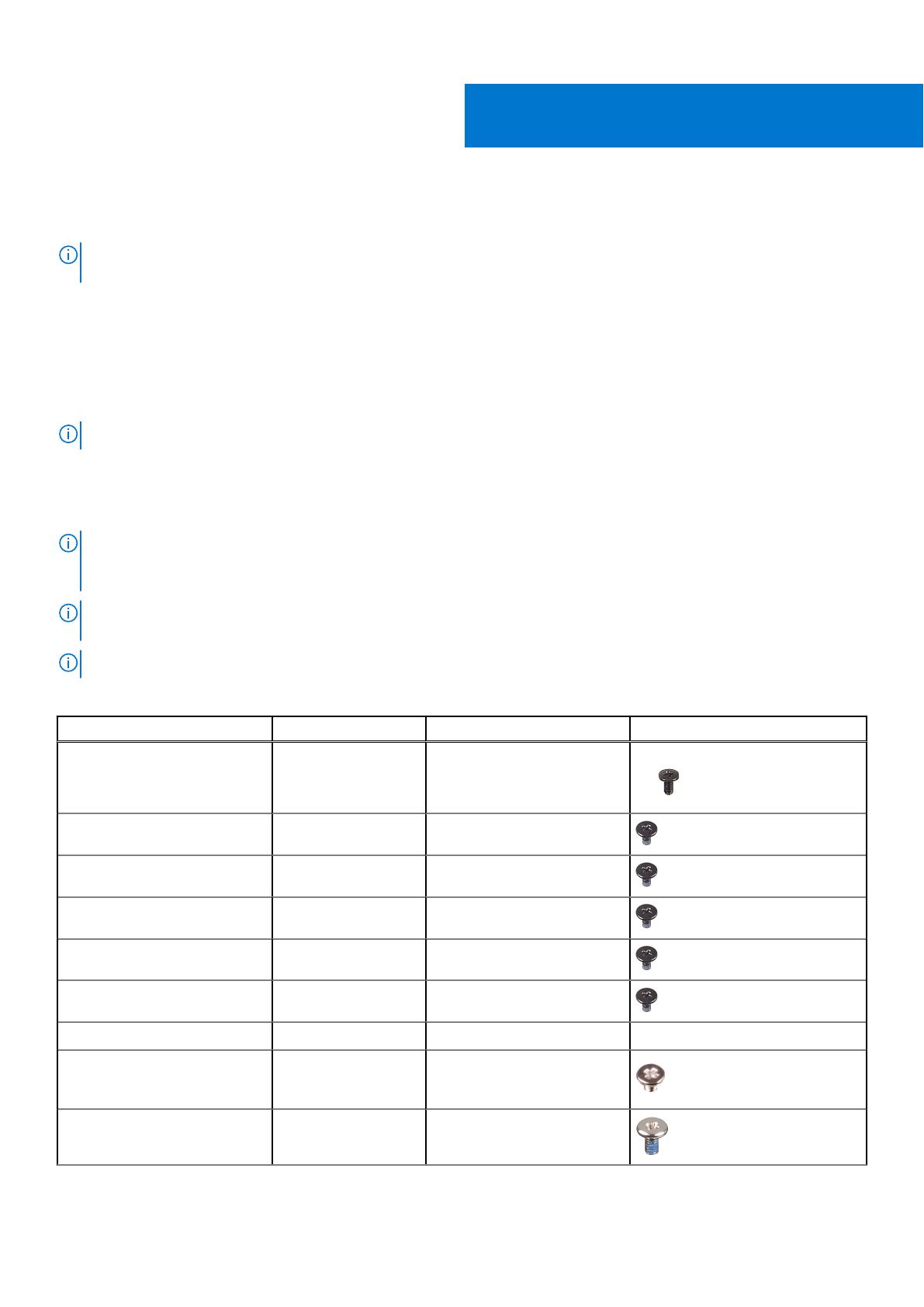
Retirar e instalar componentes
NOTA: As imagens apresentadas neste documento podem não representar exatamente o seu computador, pois dependem da
configuração encomendada.
Ferramentas recomendadas
Os procedimentos descritos neste documento podem requerer as seguintes ferramentas:
● Chave de fendas n.º 0 Phillips
● Instrumento de plástico pontiagudo
NOTA: A chave de fendas n.º 0 serve para parafusos 0-1 e a chave de fendas n.º 1 serve para parafusos 2-4.
Lista de parafusos
NOTA: Quando retirar os parafusos de um componente, recomendamos que tome nota do tipo de parafuso e da quantidade de
parafusos, e que os coloque numa caixa para armazenamento de parafusos. Isto serve para garantir de que volta a repor o número e o
tipo corretos de parafusos quando voltar a colocar o componente.
NOTA: Alguns computadores têm superfícies magnéticas. Certifique-se de que os parafusos não ficam esquecidos presos a essas
superfícies quando voltar a colocar um componente.
NOTA: A cor do parafuso pode variar dependendo da configuração pedida.
Tabela 1. Lista de parafusos
Componente Tipo de parafuso Quantidade Imagem do parafuso
Tampa da base
● Parafusos
integrados
● M2x4
● 2
● 5
● ND
●
Bateria de 3 células
M2x3 3
Bateria de 4 células
M2x3 5
WLAN
M2x3
1
Disco de estado sólido M2x3 1
Ventoinha M2x3 2
Dissipador de calor Parafusos integrados 4
Placa de sistema M2x2 2
Suporte Type-C M2x4 2
2
10 Retirar e instalar componentes

Tabela 1. Lista de parafusos
Componente Tipo de parafuso Quantidade Imagem do parafuso
Botão de alimentação com leitor
de impressões digitais
M2x3 1
Placa de E/S
M2x3 1
Painel tátil
M1.6x2
M2x1.8
3
2
Transformador M2.5x4 2
Conjunto do ecrã M2.5x4 4
Retirar e instalar componentes 11

Componentes principais do sistema
1. Tampa da base
2. Dissipador de calor
3. Placa de sistema
4. Módulo de memória
5. Bateria
6. Colunas
7. Conjunto do teclado e descanso para os pulsos
8. Painel tátil
9. Conjunto do ecrã
10. Bateria de célula tipo moeda
11. Placa de E/S
12. Placa SSD M.2 2280
12
Retirar e instalar componentes

13. WLAN
14. Placa SSD M.2 2230
15. Botão de alimentação com leitor de impressões digitais opcional
16. Ventoinha
17. Porta do transformador
NOTA: A Dell fornece uma lista de componentes e os respetivos números de peça para a configuração do sistema original adquirido.
Estas peças estão disponíveis de acordo com as coberturas de garantia adquiridas pelo cliente. Contacte o representante de vendas
Dell para saber as opções de compra.
Tampa da base
Retirar a tampa da base
Pré-requisitos
1. Siga o procedimento indicado em Antes de efetuar qualquer procedimento no interior do computador.
2. Entre no Modo de Serviço.
Sobre esta tarefa
NOTA: Antes de retirar a tampa da base, certifique-se de que não existe qualquer cartão micro-SD instalado na respetiva ranhura no
computador.
A(s) imagem(ns) a seguir indica(m) a localização da tampa da base e fornece(m) uma representação visual do procedimento de remoção.
Retirar e instalar componentes
13

Passo
1. Retire os cinco parafusos (M2x4) que fixam a tampa da base ao conjunto do teclado e descanso para os pulsos.
2. Desaperte os dois parafusos integrados que fixam a tampa da base ao conjunto do teclado e descanso para os pulsos.
3. Com um instrumento de plástico pontiagudo, pressione a tampa da base a partir do lado inferior esquerdo e continue a trabalhar nas
laterais para abrir a tampa da base.
4. Levante a tampa da base para a retirar do conjunto do teclado e descanso para os pulsos.
Instalar a tampa da base
Pré-requisitos
Se estiver a substituir um componente, retire o componente existente antes de efetuar o procedimento de instalação.
Sobre esta tarefa
A(s) imagem(ns) a seguir indica(m) a localização da tampa da base e fornece(m) uma representação visual do procedimento de
instalação.
14
Retirar e instalar componentes

Retirar e instalar componentes 15

Passo
1. Coloque e encaixe a tampa da base no lugar, no conjunto do teclado e descanso para os pulsos.
2. Aperte os dois parafusos integrados que fixam a tampa da base ao conjunto do teclado e descanso para os pulsos.
3. Volte a colocar os cinco parafusos (M2x4) que fixam a tampa da base ao conjunto do teclado e descanso para os pulsos.
Passos seguintes
1. Saia do Modo de Serviço.
2. Siga o procedimento indicado em Após efetuar qualquer procedimento no interior do computador.
Bateria
Precauções com a bateria de iões de lítio
AVISO:
● Tenha todo o cuidado quando manusear as baterias de iões de lítio.
● Descarregue completamente a bateria antes de retirar a mesma. Desligue o transformador CA do sistema e trabalhe
com o computador apenas com a alimentação da bateria — a bateria está completamente descarregada quando o
computador já não liga ao premir o botão de alimentação.
● Não esmague, deixe cair, mutile nem penetre a bateria com objetos estranhos.
● Não exponha a bateria a temperaturas elevadas nem desmonte os conjuntos de baterias e células.
● Não aplique pressão na superfície da bateria.
● Não dobre a bateria.
● Não utilize ferramentas de nenhum tipo para forçar a bateria.
● Certifique-se de que não perde nem coloca no sítio errado nenhum parafuso durante a assistência a este produto,
para evitar a perfuração acidental ou danos na bateria e noutros componentes do sistema.
● Se a bateria inchar e ficar presa dentro do computador, não tente libertá-la perfurando-a, dobrando-a ou
esmagando-a. As bateria de iões de lítio podem ser perigosas. Neste caso, contacte o suporte técnico da Dell para
obter ajuda. Consulte www.dell.com/contactdell.
● Compre sempre baterias genuínas a partir de www.dell.com ou nos parceiros ou revendedores autorizados da Dell.
Retirar a bateria de 3 células
Pré-requisitos
1. Siga o procedimento indicado em Antes de efetuar qualquer procedimento no interior do computador.
2. Retire a tampa da base.
Sobre esta tarefa
A(s) imagem(ns) seguinte(s) indica(m) a localização da bateria de 3 células e fornece(m) uma representação visual do procedimento de
remoção.
16
Retirar e instalar componentes

Passo
1. Descole a fita adesiva que fixa o cabo da bateria à bateria de 3 células.
2. Desligue o cabo da bateria da placa de sistema.
3. Retire os três parafusos (M2x3) que fixam a bateria ao conjunto do teclado e descanso para os pulsos.
4. Levante a bateria para a retirar do conjunto do teclado e descanso para os pulsos.
Instalar a bateria de 3 células
Pré-requisitos
Se estiver a substituir um componente, retire o componente existente antes de efetuar o procedimento de instalação.
Sobre esta tarefa
A(s) imagem(ns) seguinte(s) indica(m) a localização da bateria de 3 células e fornece(m) uma representação visual do procedimento de
instalação.
Retirar e instalar componentes
17

Passo
1. Alinhe os orifícios dos parafusos na bateria com os orifícios dos parafusos no conjunto do teclado e descanso para os pulsos.
2. Volte a colocar os três parafusos (M2x3) que fixam a bateria ao conjunto do teclado e descanso para os pulsos.
3. Ligue o cabo da bateria à placa de sistema.
4. Cole a fita adesiva que fixa o cabo da bateria à bateria de 3 células.
Passos seguintes
1. Instale a tampa da base.
2. Siga o procedimento indicado em Após efetuar qualquer procedimento no interior do computador.
Retirar a bateria de 4 células
Pré-requisitos
1. Siga o procedimento indicado em Antes de efetuar qualquer procedimento no interior do computador.
2. Retire a tampa da base.
Sobre esta tarefa
A(s) imagem(ns) seguinte(s) indica(m) a localização da bateria de 4 células e fornece(m) uma representação visual do procedimento de
remoção.
18
Retirar e instalar componentes

Passo
1. Descole a fita adesiva que fixa o cabo da bateria à bateria de 4 células.
2. Desligue o cabo da bateria da placa de sistema, se aplicável.
3. Retire os cinco parafusos (M2x3) que fixam a bateria ao conjunto do teclado e descanso para os pulsos.
4. Levante a bateria para a retirar do conjunto do teclado e descanso para os pulsos.
Instalar a bateria de 4 células
Pré-requisitos
Se estiver a substituir um componente, retire o componente existente antes de efetuar o procedimento de instalação.
Sobre esta tarefa
A(s) imagem(ns) a seguir indica(m) a localização da bateria de 4 células e fornece(m) uma representação visual do procedimento de
instalação.
Retirar e instalar componentes
19

Passo
1. Alinhe os orifícios dos parafusos na bateria com os orifícios dos parafusos no conjunto do teclado e descanso para os pulsos.
2. Volte a colocar os cinco parafusos (M2x3) que fixam a bateria ao conjunto do teclado e descanso para os pulsos.
3. Ligue o cabo da bateria à placa de sistema.
4. Cole a fita adesiva que fixa o cabo da bateria à bateria de 4 células.
Passos seguintes
1. Instale a tampa da base.
2. Siga o procedimento indicado em Após efetuar qualquer procedimento no interior do computador.
Bateria de célula tipo moeda
Retirar a bateria de célula tipo moeda
Pré-requisitos
1. Siga o procedimento indicado em Antes de efetuar qualquer procedimento no interior do computador.
2. Entre no Modo de Serviço.
3. Retire a tampa da base.
Sobre esta tarefa
A(s) imagem(ns) a seguir indica(m) a localização da bateria de célula tipo moeda e fornece(m) uma representação visual do procedimento
de remoção.
20
Retirar e instalar componentes
A página está carregando...
A página está carregando...
A página está carregando...
A página está carregando...
A página está carregando...
A página está carregando...
A página está carregando...
A página está carregando...
A página está carregando...
A página está carregando...
A página está carregando...
A página está carregando...
A página está carregando...
A página está carregando...
A página está carregando...
A página está carregando...
A página está carregando...
A página está carregando...
A página está carregando...
A página está carregando...
A página está carregando...
A página está carregando...
A página está carregando...
A página está carregando...
A página está carregando...
A página está carregando...
A página está carregando...
A página está carregando...
A página está carregando...
A página está carregando...
A página está carregando...
A página está carregando...
A página está carregando...
A página está carregando...
A página está carregando...
A página está carregando...
A página está carregando...
A página está carregando...
A página está carregando...
A página está carregando...
A página está carregando...
A página está carregando...
A página está carregando...
A página está carregando...
A página está carregando...
A página está carregando...
A página está carregando...
A página está carregando...
A página está carregando...
A página está carregando...
A página está carregando...
A página está carregando...
A página está carregando...
A página está carregando...
A página está carregando...
A página está carregando...
A página está carregando...
A página está carregando...
A página está carregando...
A página está carregando...
A página está carregando...
-
 1
1
-
 2
2
-
 3
3
-
 4
4
-
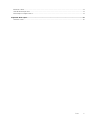 5
5
-
 6
6
-
 7
7
-
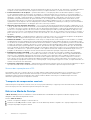 8
8
-
 9
9
-
 10
10
-
 11
11
-
 12
12
-
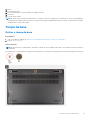 13
13
-
 14
14
-
 15
15
-
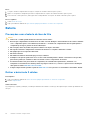 16
16
-
 17
17
-
 18
18
-
 19
19
-
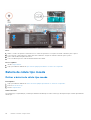 20
20
-
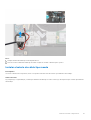 21
21
-
 22
22
-
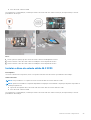 23
23
-
 24
24
-
 25
25
-
 26
26
-
 27
27
-
 28
28
-
 29
29
-
 30
30
-
 31
31
-
 32
32
-
 33
33
-
 34
34
-
 35
35
-
 36
36
-
 37
37
-
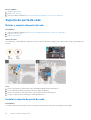 38
38
-
 39
39
-
 40
40
-
 41
41
-
 42
42
-
 43
43
-
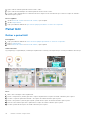 44
44
-
 45
45
-
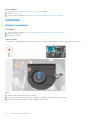 46
46
-
 47
47
-
 48
48
-
 49
49
-
 50
50
-
 51
51
-
 52
52
-
 53
53
-
 54
54
-
 55
55
-
 56
56
-
 57
57
-
 58
58
-
 59
59
-
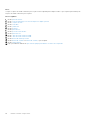 60
60
-
 61
61
-
 62
62
-
 63
63
-
 64
64
-
 65
65
-
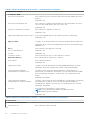 66
66
-
 67
67
-
 68
68
-
 69
69
-
 70
70
-
 71
71
-
 72
72
-
 73
73
-
 74
74
-
 75
75
-
 76
76
-
 77
77
-
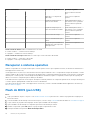 78
78
-
 79
79
-
 80
80
-
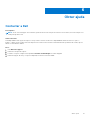 81
81
Dell Vostro 14 5410 Manual do proprietário
- Tipo
- Manual do proprietário